
YouTube動画を視聴している際、「YouTube内容をテキストに起こしたい」「字幕がほしい」と思ったことはありませんか?文字起こしを活用すれば、動画内容を効率的に確認したり、字幕を追加することでアクセス向上やSEO対策にも役立ちます。この記事では、YouTube動画を文字起こしする方法3選に加え、文字起こしテキストを読み上げる便利なサイトTopMediaiの活用法について詳しく解説します。
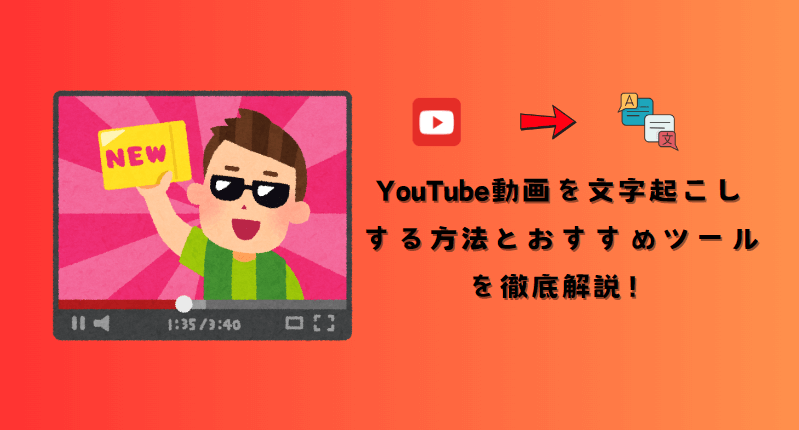
YouTubeテキストを読み上げる
安全なアクセス
目次
Part1:YouTube動画を文字起こしする方法3選
1YouTubeの自動字幕起こし機能を使用
YouTubeには、動画の音声を自動でテキストに変換する「自動字幕起こし機能」が搭載されています。これを利用することで、簡単に動画内容を文字として取得できます。
①YouTubeの文字起こしを表示させる
まず、対象のYouTube動画のページに移動します。動画の再生画面の下にある歯車アイコンや下記画像赤枠の「字幕」ボタンをクリックし、「字幕」を選択します。自動字幕が表示される場合、言語設定を確認し、必要に応じて調整してください。
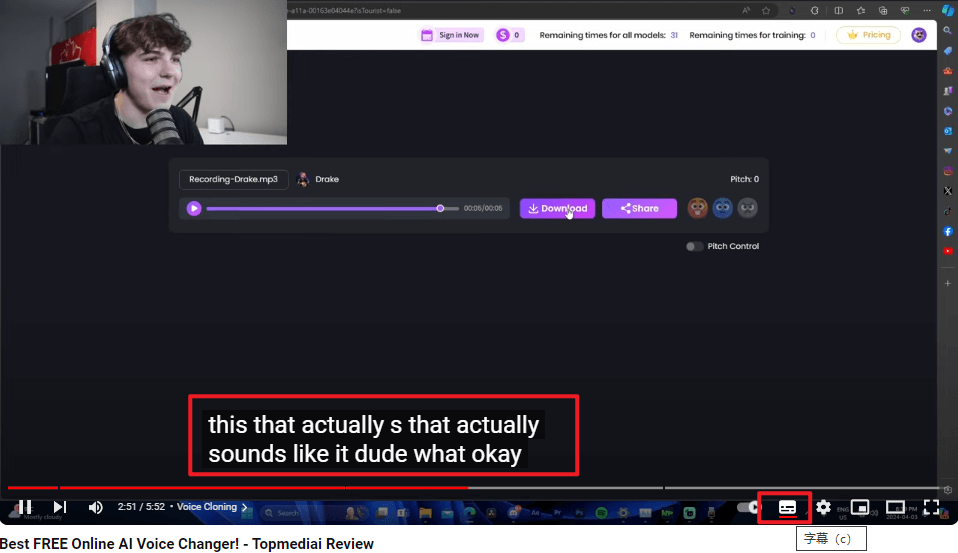
②YouTubeの文字起こしを編集・削除する
字幕の内容を編集したい場合は、自分のチャンネルにアップロードした動画であれば、YouTube Studioから編集が可能です。YouTube Studioにアクセスし、「字幕」タブを選択して、字幕を編集または削除することができます。
メリット:追加ソフト不要で手軽に使える。
デメリット:精度が低い場合があり、修正が必要。
2Chrome拡張機能「Youtubからテキストへ」を利用
より高精度な文字起こしを行いたい場合や、YouTubeの自動字幕機能がうまく動作しない場合、Chromeの拡張機能「Youtubからテキストへ」を使用する方法もあります。この拡張機能をChromeに追加すると、YouTubeの動画ページに直接タイムコード付きのテキストに変換するオプション「Transcribe video 」が追加され、簡単にYoutub動画から文字起こしができます。
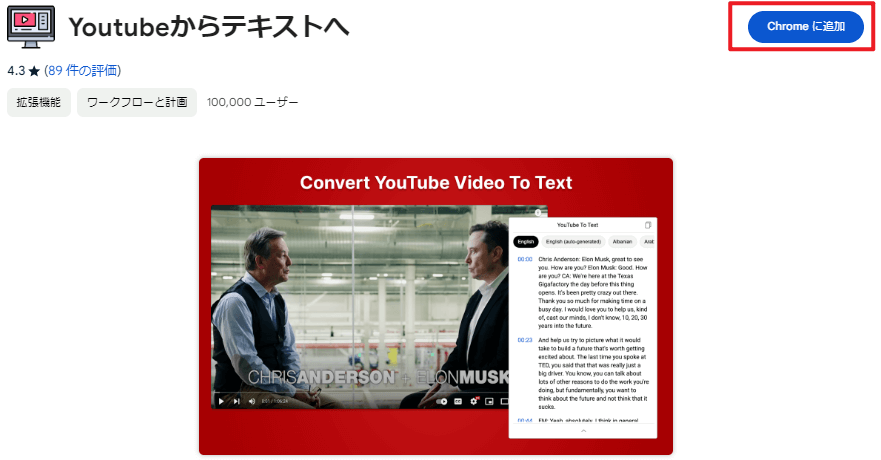
短時間でテキスト抽出が完了する。
拡張機能のインストールが必要。
3 他のサードパーティ製ソフトを活用
さらに高度な文字起こしが必要な場合や、特定のフォーマットでテキストを取得したい場合には、他のサードパーティ製ソフトを利用するのも一つの方法です。例えば、Otter.aiやSonixといった文字起こし専用のソフトウェアやウェブサービスは、より高精度な文字起こしを提供します。これらのツールを使えば、大量の動画コンテンツを効率よくテキスト化することが可能です。特に以下のソフトが人気です。
Otter.ai:AI技術を活用し、高精度な文字起こしが可能。
Vrew:字幕生成と同時に簡単な編集が可能。
Notta:多言語対応で、リアルタイム文字起こしにも対応。
高精度で利用できる機能が豊富。
無料版には制限がある場合が多い。
Part2:YouTubeテキスト読み上げサイトTopMediai
YouTubeの文字起こしテキストをさらに活用するために、TopMediaiのようなテキスト読み上げサイトを利用するのも一つの手です。TopMediaiは、テキストを多言語に対応した自然な音声で読み上げることができるため、字幕や文字起こしされたテキストを音声として利用することが可能です。
多言語対応:日本語だけでなく、英語や中国語など多言語での読み上げが可能です。
自然な音声:AIを活用した自然で滑らかな音声合成が可能で、聞きやすい音声を生成します。
簡単操作:直感的な操作で初心者でも簡単に利用できるのが魅力です。
TopMediaiでYouTubeテキストを読み上げる手順
ステップ1. TopMediaiの公式サイトにアクセスする
まず、下記のボタンをクリックしてTopMediai音声読み上げの公式サイトにアクセスします。無料プランを利用するためには、アカウントを作成する必要があります。既にアカウントを持っている場合はログインします。
YouTubeテキスト読み上げ
安全訪問
ステップ2. 好きな声を選択する
音声の設定で気に入るイケボを選択します。ここで例として五条悟の声を選択します。場合によっては、音声のトーンや速度を調整することもできます。
ステップ3. テキストを入力する
読み上げたいテキストを入力欄に入力します。文字数に制限がある場合があるので注意しましょう。
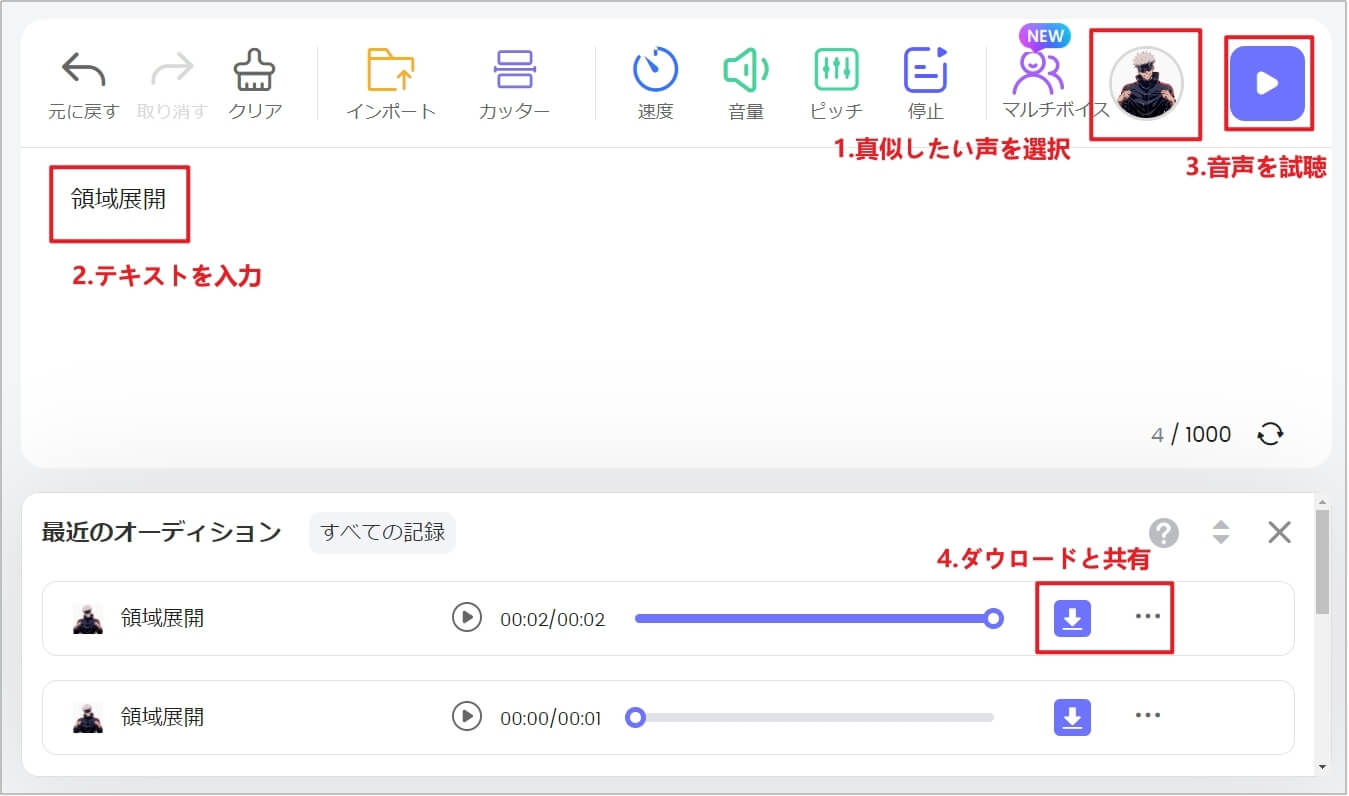
ステップ4.YouTubeテキストを読み上げる
「試聴」ボタンをクリックして、五条悟の声でテキストを読み上げます。結果をダウンロードしたり友達に共有したりすることも可能です。
このように、 音声読み上げサイトTopMediaiを利用して簡単的にYouTubeテキストを読み上げます。TopMediaiを活用すれば、文字起こししたテキストを音声コンテンツとして二次利用することができ、視覚や聴覚に障害があるユーザーへの配慮も可能になります。
Part3:YouTubeの文字起こし機能を活用する方法
1.YouTubeの文字起こしは動画の翻訳としても役立つ
文字起こしされたテキストを他の言語に翻訳することで、多言語対応のコンテンツとして再利用できます。特に国際的な視聴者をターゲットにする場合、翻訳テキストを動画の説明欄や字幕として追加すると、より多くのユーザーにリーチできます。
2.YouTubeは動画形式のみ文字起こしできる
YouTubeの自動字幕機能は、動画形式でアップロードされたコンテンツのみを対象にしており、音声ファイルだけでは文字起こしできません。そのため、音声ファイルを文字起こししたい場合は、動画形式に変換するか、他のツールを利用する必要があります。
3.文字起こししたいだけで動画をアップロード時に「非公開」を選択
YouTubeに動画をアップロードする際、文字起こしだけが目的であれば、動画を「非公開」に設定することをお勧めします。これにより、動画が他人に見られる心配がなく、プライバシーを守りながら文字起こしが行えます。
まとめYouTube動画の文字起こしルとしての利用など、さまざまな利点があります。YouTubeの自動字幕機能やChrome拡張機能「Youtubからテキストへ」、さらにはTopMediaiのようなテキスト読み上げツールを組み合わせて、効果的に活用してみてください。
 AI音楽ツール
AI音楽ツール
 AI音声ツール
AI音声ツール

 そのほか
そのほか
 AI 音楽関連APIサービス
AI 音楽関連APIサービス
 AI 音声関連APIサービス
AI 音声関連APIサービス
 TopMediai APIドキュメント
TopMediai APIドキュメント


 音声読み上げ
音声読み上げ AI音声合成
AI音声合成 AIカバー
AIカバー AI音楽生成
AI音楽生成 AI音質向上
AI音質向上 ボーカルリムーバー
ボーカルリムーバー ボイスチェンジャー
ボイスチェンジャー AI画像生成
AI画像生成


 に参加しよう!
に参加しよう!











 TopMediaiへようこそ!
TopMediaiへようこそ!
 最新のアップデートや機能をいち早く利用!
最新のアップデートや機能をいち早く利用!
